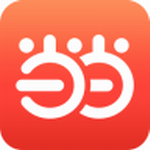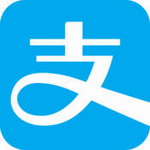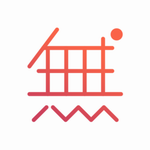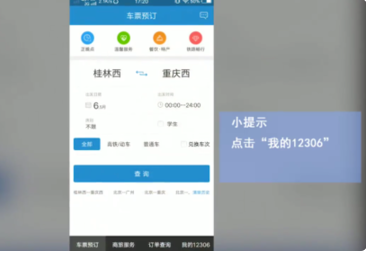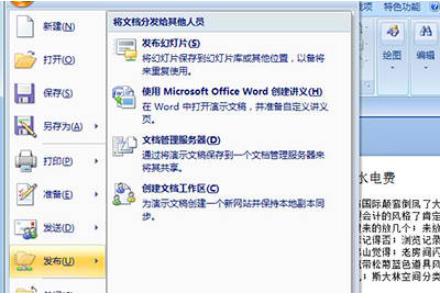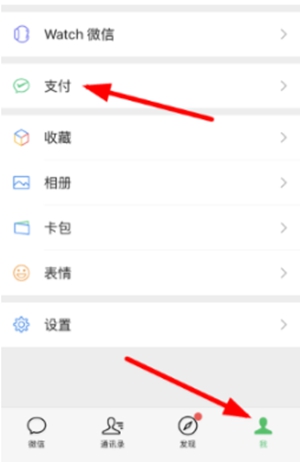PS怎么调整图片文件大小
作者:佚名 来源:推背图下载站 时间:2024-06-05
推背图资讯频道提供PS怎么调整图片文件大小?经常办公的小伙伴都会使用到PS软件,有很多小伙伴还不知道如何使用PS调整图片文件大小,今天就由小编为大家带来ps调整图片文件大小方法,感兴趣的朋友快来看看吧!
首先我们拿下面这个原图来做对比,可以看到大小为439K。

我们将其图片导入的PS中后,有两种方法可以实现。
第一种:我们点击【图像】-【图像大小】(快捷键CTLR+ALT+I),将图片的分辨率调低即可。

第二种:这种方法最常见,我们使用快捷键CTLR+ALT+SHIFT+S,将图片存储为Web所用格式。
然后我们点击预设旁边的小箭头,在弹出的菜单中选择【优化文件大小】。

在文件大小的设置中填写想要的文件大小,最后确定保存即可。

保存好之后我们就可以看到处理后的图片文件大小明显比之前小许多。

怎么样是不是非常的简单呢,这种方法就是在不影响图像大小的情况下快速缩小图片存储大小,小伙伴们快去试下吧。
- 上一篇:当当怎么开电子发票
- 下一篇:AutoCAD2020如何把标注字体变大